Сопоставление элементов при обмене данными трубопроводных сетей в Autodesk Civil 3D осуществляется с использованием параметров настройки импорта и экспорта, а также файла XML сопоставления элементов.
В разделе рассматриваются следующие темы:
Сопоставление элементов: введение
Обзор решения для сопоставления элементов
Изменение типов элементов в файле STM
Свойства файлов Storm Sewers (STM)
Файлы XML сопоставления элементов
Сопоставление элементов: введение
В данном разделе рассмотрены рабочие процессы и способы интеграции Autodesk Civil 3D с аналитическими приложениями Autodesk, в частности с Autodesk Storm and Sanitary Analysis. Основным аспектом при этом является импорт данных трубопроводных сетей Autodesk Civil 3D в Storm and Sanitary Analysis с обратным импортом в Autodesk Civil 3D. Часть информации применима к интеграции с программами Hydraflow Storm Sewers.
В Autodesk Storm and Sanitary Analysis с помощью различных методов гидрологических и гидравлических расчетов можно моделировать сети ливневой канализации. Помимо этого можно моделировать сети бытовой канализации. В данном разделе описаны новые и улучшенные функции программы, которые расширяют возможности ее интеграции с Autodesk Civil 3D.
Рабочий процесс сопоставления элементов
Существует множество способов выполнения анализа ливневой канализации. При выполнении следующей процедуры для получения наилучшего результата используются оптимизированные функции каждого продукта.
При создании элементов труб и колодцев в Autodesk Civil 3D, а не в Storm and Sanitary Analysis, можно использовать другие элементы модели, недоступные в Storm and Sanitary Analysis. Однако для ввода фактических гидрологических и гидравлических свойств больше подходит Storm and Sanitary Analysis.
Описанный в этом разделе рабочий процесс включает следующие процедуры:
- Создание трубопроводных сетей в Autodesk Civil 3D для анализа в Autodesk Storm and Sanitary Analysis.
- Изменение сети в аналитическом приложении.
- Перемещение данных обратно в Autodesk Civil 3D.
Этот процесс обеспечивает максимально эффективное использование каждой программы и осуществление обмена данными для многократного выполнения циклов проектирования. В процессе перемещения данных между приложениями важно предотвратить потерю данных. В этом разделе описаны параметры и элементы, доступные для сохранения определений данных труб во время обмена данными.
Проблемы при передаче данных трубопроводных сетей между AutoCAD Civil 3D 2011 и Storm and Sanitary Analysis
- В системе для перемещения данных между AutoCAD Civil 3D и Storm and Sanitary Analysis используется существующий формат файлов STM (Storm Sewers). Существующие параметры переноса в Storm Sewers позволяют выполнять сопоставление только ограниченного количества типов труб и колодцев. Поэтому практически невозможно найти однозначное соответствие элементов AutoCAD Civil 3D или Storm and Sanitary Analysis.
- Сопоставление элементов Storm and Sanitary Analysis с элементами из файла Storm Sewers указано в программе. Поскольку выбрать типы элементов Storm and Sanitary Analysis невозможно, после передачи элемент необходимо переопределить.
- Водоприемники, созданные в AutoCAD Civil 3D, в данный момент не предоставляют данные, необходимые в Storm and Sanitary Analysis для определения прямого сопоставления между продуктами.
- Свойства колодцев в AutoCAD Civil 3D описывают "корпус", а также определенные свойства рамок и сливов для элементов.
- Свойства сливов в Storm and Sanitary Analysis не предоставляют данные, описывающие "корпус" элементов, и имеют более подробную схему описания сливов для элементов.
- Свойства труб AutoCAD Civil 3D описывают данные, отсутствующие в транспортных звеньях труб в Storm and Sanitary Analysis (например, материал трубопровода).
- Указанные выше ограничения для файла STM могут стать причиной изменения элемента в AutoCAD Civil 3D с потерей данных вследствие невозможности корректной обработки соответствующего семейства элементов и изменения семейства для определенного элемента. Например, данные круглых труб из ПВХ и бетона экспортируются в STM, анализируются в Storm and Sanitary Analysis и возвращаются в AutoCAD Civil 3D в файле STM. В AutoCAD Civil 3D выполняется попытка отнесения обоих типов труб к одному семейству элементов в соответствии с параметрами настройки сопоставления при импорте для круглых труб. Таким образом, если согласно настройкам круглые трубы относятся к семейству элементов круглых труб из бетона, все круглые трубы из ПВХ будут отнесены к бетонным трубам круглого сечения.
Прим.: Пример такой ситуации приводится в разделе "Пример сопоставления элементов при импорте и экспорте".
- Водовыпуски (трубы с оголовком водовыпуска или конечным сечением на участке подъема) импортируются в Storm and Sanitary Analysis как обычные трубы. Определить тип водовыпуска или входа в AutoCAD Civil 3D невозможно, поэтому импорт водовыпуска в Storm and Sanitary Analysis автоматически не выполняется. В Storm and Sanitary Analysis для водовыпусков настраиваются условия входа.
Обзор решения для сопоставления элементов
- В Autodesk Civil 3D 2024 и Storm and Sanitary Analysis 2024 передача данных осуществляется посредством файла STM, но в Storm and Sanitary Analysis для сопоставления элементов используется дополнительный файл XML. В Autodesk Civil 3D идентификаторы элементов записываются в файл STM для труб и колодцев. Файл XML сопоставления элементов содержит список этих идентификаторов элементов с указанием требуемого компонента Storm and Sanitary Analysis и атрибутов. Опытные пользователи могут изменять файл сопоставления элементов в следующих целях:
- Пользователи могут выполнить сопоставление идентификатора любого стандартного или пользовательского элемента Autodesk Civil 3D с используемыми элементами Storm and Sanitary Analysis.
Прим.: Идентификатор элемента представляет собой глобальный уникальный идентификатор (GUID), связанный с каждым семейством элементов, созданным в Autodesk Civil 3D. Он является уникальным для каждого семейства элементов и одинаков для всех размеров в пределах одного семейства элементов. Этот идентификатор можно найти в файле XML семейства элементов. Кроме того, он экспортируется в файлы STM.
- Пользователи могут выполнить сопоставление элементов Storm and Sanitary с использованием свойств размеров.
- Пользователи могут выполнить сопоставление идентификатора любого стандартного или пользовательского элемента Autodesk Civil 3D с используемыми элементами Storm and Sanitary Analysis.
- Можно выполнить сопоставление семейства элементов труб Autodesk Civil 3D с элементом водовыпуска Storm and Sanitary Analysis согласно требуемым входным условиям.
- Storm and Sanitary Analysis импортирует файлы Hydraflow Storm Sewers (STM) с размещением в них идентификатора элемента. Далее Storm and Sanitary Analysis выполняет сопоставление идентификатора элемента с элементом Storm and Sanitary Analysis путем подбора пар в файле XML сопоставления элементов.
- Помимо этого Storm and Sanitary Analysis экспортирует идентификаторы элементов в файл STM.
- Hydraflow Storm Sewers игнорирует идентификаторы элементов в файле STM, но сохраняет значения с возможностью их использования при импорте в Autodesk Civil 3D или Storm and Sanitary Analysis. Hydraflow Storm Sewers не использует файл XML сопоставления элементов.
- К свойствам элемента колодца в Autodesk Civil 3D было добавлено новое свойство, с помощью которого можно определить местоположение водоприемника «На уклоне» или «На прогибе». После переноса этого свойства в файл STM элементы в Storm and Sanitary Analysis можно будет выбирать на основе этого условия.
- В Autodesk Civil 3D был добавлен параметр объекта для управления использованием идентификатора элемента после импорта.
- Дополнительный параметр объекта был добавлен в Autodesk Civil 3D для отмены изменения элементов трубопроводной сети при импорте данных с помощью файла STM.
Передача данных
В Autodesk Civil 3D добавлена новая команда Редактировать в Storm and Sanitary Analysis, которая позволяет упростить перенос данных трубопроводной сети.
Эта команда находится на ленте (вкладка "Модель", панель "Анализ"), а также на контекстной ленте трубопроводной сети.
При редактировании в Storm and Sanitary Analysis появляется запрос на выбор трубопроводной сети, а затем выполняется прозрачный экспорт данных и файла текущего чертежа в Storm and Sanitary Analysis. При выполнении этой команды используются файлы передачи данных и параметры экспорта по умолчанию при сопоставлении элементов.
Эта команда создает временный файл STM Hydraflow Storm Sewers для передачи данных.
Для возврата данных в Autodesk Civil 3D выберите «Файл»  «Экспорт»
«Экспорт»  «Файл Hydraflow Storm Sewers» в Storm and Sanitary Analysis, а затем импортируйте данный файл в Autodesk Civil 3D. Этот процесс позволяет обновить существующую трубопроводную сеть с учетом данных из Storm and Sanitary Analysis.
«Файл Hydraflow Storm Sewers» в Storm and Sanitary Analysis, а затем импортируйте данный файл в Autodesk Civil 3D. Этот процесс позволяет обновить существующую трубопроводную сеть с учетом данных из Storm and Sanitary Analysis.
При сопоставлении элементов в Autodesk Civil 3Dиспользуются параметры переноса в Storm Sewers по умолчанию, а также идентификатор элемента или параметры импорта при сопоставлении элементов, как описано ниже в разделе Параметры Autodesk Civil 3D для управления сопоставлением элементов.
Свойства Autodesk Civil 3D для выбора типа водоприемника
В Autodesk Civil 3D расширены свойства колодцев трубопроводных сетей: добавлено свойство Местоположение водоприемника. Новое свойство "Местоположение слива" можно найти на вкладке "Свойства элемента" в диалоговом окне "Свойства колодца" в разделе "Гидравлические свойства".
Для этого свойства применяются значения "На прогибе", "На уклоне" или <нет>.
Данное свойство записывается в файлы STM из Autodesk Civil 3D для использования в Storm and Sanitary Analysis и Storm Sewers.
Параметры Autodesk Civil 3D для управления сопоставлением элементов
Дополнительный контроль при импорте из файла Storm Sewers (STM) обеспечивается с помощью двух новых параметров Autodesk Civil 3D. Данные параметры находятся в области "Параметры переноса в Storm Sewers по умолчанию" в окне "Параметры элемента трубопроводной сети".

Разрешить изменение семейства элементов
Новый параметр "Разрешить изменение семейства элементов" позволяет контролировать изменение семейств элементов при импорте файла Storm Sewers (STM). Значением по умолчанию для этого параметра является "Да" в соответствии с поведением в AutoCAD Civil 3D 2011 и более ранних версиях.
В предыдущих версиях Autodesk Civil 3D семейства элементов изменялись автоматически на основе сопоставления элементов без возможности отключения такого поведения.
При установке значения Нет для изменения размеров элементов в рамках одного семейства в Autodesk Civil 3D будут использоваться только размерные свойства.
При установке значения "Да" для некоторых элементов трубопроводной сети могут изменяться семейства с удалением ранее присвоенных дополнительных свойств и меток. Такое возможно в случае, если комбинация типа элемента в файле STM и связанных параметров сопоставления элементов по умолчанию соответствует данным другого семейства элементов, не используемого в текущем чертеже Autodesk Civil 3D.
Например, несколько круглых труб импортируются из файла STM в трубопроводную сеть Autodesk Civil 3D, в которой имеются круглые трубы как из бетона, так и из ПВХ. Параметры сопоставления элементов по умолчанию позволяют присвоить только одно семейство элементов для круглой трубы, поэтому, если круглая труба сопоставляется с семейством элементов из бетона, все трубы из ПВХ в сети будут помечены атрибутом "Бетон".
При выборе значения по умолчанию Да поведение из предыдущих версий Autodesk Civil 3D (как описано в примере выше) сохраняется путем замены семейств каждого отдельного элемента, если семейство элементов в импортированном файле STM отличается от семейства элементов в чертеже Autodesk Civil 3D.
При изменении значения на "Нет" все семейство элементов не будет изменено при импорте файла STM. При этом возможно изменение размеров элементов на основе импортируемых значений размеров:
- Для труб изменение размера элементов зависит от диаметра (значения "Ширина" и "Длина" для некруглых труб) в пределах одного семейства элементов.
- Для колодцев размер элементов изменяется в соответствии со значениями корпуса и рамки.
Использовать идентификатор импортированного элемента для семейства элементов
Новый параметр "Использовать идентификатор импортированного элемента для семейства элементов" определяет сопоставление семейств элементов по идентификаторам в файле STM. Значением по умолчанию для этого параметра является Нет в соответствии с поведением из предыдущих версий Autodesk Civil 3D.
Если для параметра «Разрешить изменение семейства элементов» (см. выше) установлено значение Да, то в зависимости от параметра «Использовать идентификатор импортированного элемента для семейства элементов» Autodesk Civil 3D определяет необходимость сопоставления семейств элементов на основе идентификаторов в файле STM для каждого импортированного элемента. Если для параметра "Разрешить изменение семейства элементов" установлено значение "Нет", то параметр "Использовать идентификатор импортированного элемента для семейства элементов" не влияет на работу.
Поведение параметра "Использовать идентификатор импортированного элемента для семейства элементов":
- При значении "Нет" поведение AutoCAD Civil 3D 2011 и более ранних версий определяется выбором семейства элементов с использованием параметров импорта в окне "Параметры сопоставления элементов по умолчанию".
- При значении "Да" для выбора сопоставляемых семейств элементов будет использован идентификатор элемента в файле STM. В то же время при отсутствии корректного идентификатора элемента в списке элементов для переноса (как указано в значениях сопоставления элементов по умолчанию) к элементу применяются параметры импорта, установленные в окне "Параметры сопоставления элементов по умолчанию".
Файлы передачи данных
При переносе данных из Autodesk Civil 3D в Autodesk Civil 3D и обратно используются два файла:
- Файл Storm Sewers (STM) - специфичный для каждого проекта
- Файл сопоставления элементов (XML) - глобально используемый файл (общий для всех проектов)
Файл STM является специфичным для конкретного проекта и содержит все узлы и ссылки для трубопроводных сетей в модели. Этот файл содержит информацию для каждого фрагмента элемента в проекте (например, отметки, диаметры и данные по местоположению элемента в модели).
Временный файл STM создается в прозрачном режиме с помощью команды "Редактировать в Storm and Sanitary Analysis" или "Редактировать в Storm Sewers". Также можно выполнить команду "Экспорт в STM" и сохранить файл STM в определенном местоположении.
Для сопоставления элементов Autodesk Civil 3D (по идентификатору), найденных в файле STM, с элементами Storm and Sanitary Analysis (соединение, водоприемник, транспортное звено, вместимость, канал, выпускное отверстие, водослив и т. д.) используется файл XML сопоставления элементов. Файл XML сопоставления элементов используется глобально во всех проектах, поэтому он содержит только данные для определения конкретных элементов в каталоге. Данные, которые могут различаться для разных фрагментов одного элемента (например, местоположение слива, уклон дороги и поперечный уклон водосборного лотка), в этом файле отсутствуют.
Изменение типов элементов в файле STM
В AutoCAD Civil 3D 2011 и более ранних версиях в файл STM экспортировались только типы элементов Hydraflow Storm Sewers. Сюда относятся три типа линий (формы труб) и девять типов соединений (для колодцев), которые настраиваются в окне "Значения переноса в Storm Sewers по умолчанию"/"Значения сопоставления элементов по умолчанию" в параметрах элементов трубопроводных сетей AutoCAD Civil 3D.
В Autodesk Civil 3D идентификатор и описание элемента в семействе для каждой трубы и колодца экспортируются в файл STM. Это позволяет выполнить сопоставление нескольких элементов для анализа, не ограничиваясь небольших количеством доступных элементов Hydraflow Storm Sewers.
В Autodesk Civil 3D идентификатор и описание элемента для каждой трубы и колодца экспортируется в файл STM следующим образом:
- Идентификаторы труб экспортируются после поля "Тип линии" в новые поля: "Идентификатор элемента линии" и "Описание элемента линии".
- Идентификаторы колодцев экспортируются после поля "Тип соединения" в новые поля: "Идентификатор элемента соединения" и "Описание элемента соединения".
Далее приводятся примеры использования новых полей. Новые данные выделены полужирным шрифтом:
Трубы:
"Тип линии = ","Cir"
"Идентификатор элемента линии = ","30921980-2D9B-493A-88C5-6D10AEA8B835"
"Описание элемента линии = ","AeccCircularConcretePipe_Imperial"
Колодцы:
"Тип соединения = ",4
"Идентификатор элемента соединения = ","112AAC17-CBCB-4B43-838A-2B38C17B3ABC"
"Описание элемента соединения = ","AeccStructTwoTierRectBase_Imperial"
Свойства файла Storm Sewers (STM)
Специфичные для фрагмента данные из файла проекта экспортируются в файл STM Storm Sewers. Далее приводится список полей STM, используемых в Autodesk Civil 3D и Storm and Sanitary Analysis для выбора элементов.
Для труб/линий/звеньев:
- Длина линии (длина трубы)
- Отметка дна на спуске (дно трубы на спуске)
- Откос линии (откос трубы)
- Подъем (высота трубы)
- Пролет (диаметр или ширина трубы)
- № Цилиндрические части (количество цилиндрических частей трубы)
- Значение n (коэффициент шероховатости Мэннинга)
- Тип линии (тип труб Storm Sewers)
- Идентификатор элемента линии (идентификатор семейства элементов Autodesk Civil 3D)
Для колодцев/соединений/узлов:
- Отметка поверхности земли/края на спуске (отметка края колодца на спуске)
- Отметка поверхности земли/края на подъеме (отметка края колодца на подъеме)
- Тип соединения (тип колодца/слива Storm Sewers)
- Идентификатор элемента соединения (идентификатор семейства элементов Autodesk Civil 3D)
- Описание элемента соединения (описание семейства элементов Autodesk Civil 3D)
- № слива на спуске (колодец с байпасным течением)
- Длина слива (длина бордюра)
- Высота проходного сечения впускного устройства (высота бордюра)
- Область проема решетки (не используется в Autodesk Civil 3D и Storm and Sanitary Analysis)
- Длина решетки
- Ширина решетки
- Известная емкость (установка максимального значения сечения для типовых сливов)
- Ширина водосборного лотка
- Поперечный уклон водосборного лотка
- Поперечный уклон слива Sw (продольный уклон дороги)
- Поперечный уклон слива Sx (поперечный уклон дороги)
- Прогиб слива (значение свойства местоположения слива)
- Идентификатор слива (имя колодца на подъеме/идентификатор)
- Локальная впадина слива (впадина)
- Значение n для водосборного потока (коэффициент шероховатости Мэннинга для дороги)
Указанные выше значения типа линии и соединения используются при сопоставлении данных Autodesk Civil 3D на основе параметров сопоставления элементов по умолчанию.
Параметры сопоставления элементов по умолчанию находятся в параметрах элементов для трубопроводных сетей в разделе "Параметры переноса в Storm Sewers по умолчанию".

Для большинства пользователей наилучшие результаты достигаются с использованием идентичных настроек для сопоставления при экспорте и импорте. В противном случае при импорте будет использовано другое семейство элементов.
На вкладке «Экспорт», как показано ниже, можно выбрать любые доступные типы элементов Storm Sewers (справа) для сопоставления с каждым типом элементов Autodesk Civil 3D из текущего каталога элементов. Отображаемые типы элементов Autodesk Civil 3D обновляются с учетом изменений, внесенных в каталог элементов.
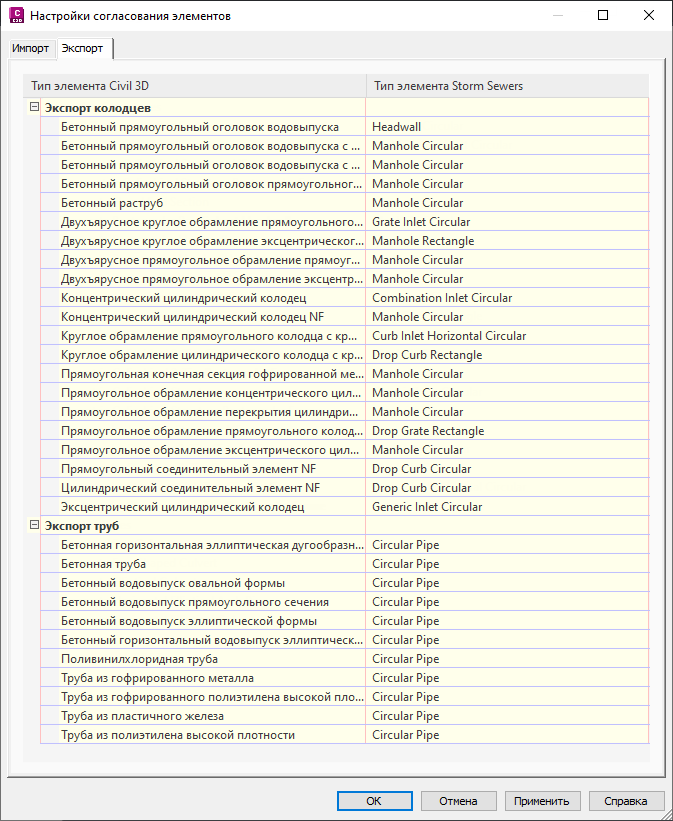
На вкладке «Импорт» можно выбрать семейство элементов Autodesk Civil 3D (справа), которое будет использоваться для каждого доступного типа элементов Storm Sewers. Типы элементов Storm Sewers представлены в фиксированном списке. Такое сопоставление должно соответствовать сопоставлению при экспорте без изменения семейств элементов.
Большинство новых колодцев в Storm and Sanitary Analysis экспортируется в виде прямоугольного объекта 1,2 на 1,2 метра в файле STM. При этом возможно несоответствие типам элементов, первоначально импортированным в виде круглых колодцев (если для параметра "Использовать идентификатор импортированного элемента для семейства элементов" установлено значение "Нет"). Одним из возможных решений является сопоставление прямоугольных элементов Storm Sewers и круговых элементов Storm Sewers с тем же типом элементов Autodesk Civil 3D. Однако при настройке этого параметра с учетом такой стратегии однозначное сопоставление типов элементов Storm Sewers и Autodesk Civil 3D будет невозможно.
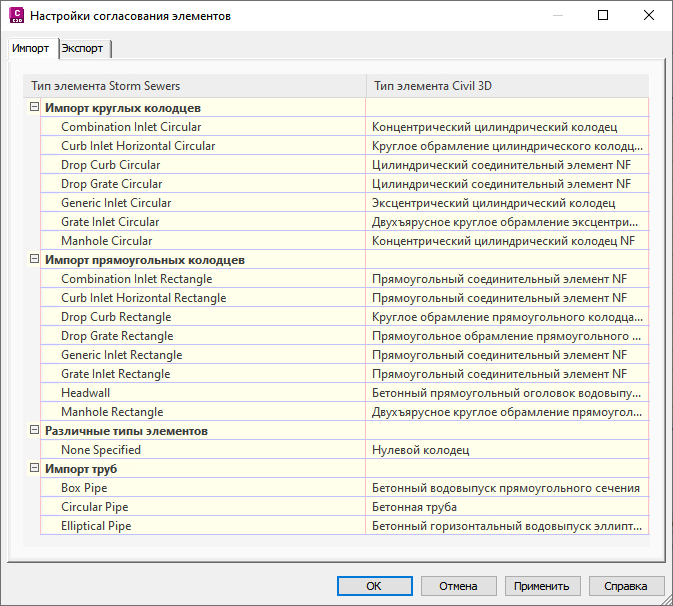
Сопоставление типа элементов STM с типом элементов Storm and Sanitary Analysis определено в программе. В следующей таблице показано использование значений в Storm and Sanitary Analysis. Слева направо показаны типы элементов STM при импорте в Storm and Sanitary Analysis и последующем экспорте в файл STM:
Таблица типов элементов STM
| Тип элемента STM, экспортированный из Autodesk Civil 3D | Соответствующий тип элемента в Storm and Sanitary Analysis | Тип элемента STM, импортированный в Autodesk Civil 3D |
|
Колодцы
Числовые значения в скобках в первом и последнем столбцах соответствуют числовым значениям, найденным в файле STM. |
||
| Люк (0) | Соединение | Люк (0) |
| Комбинированный слив (3) | Слив - комбинированный слив FHWA | Комбинированный слив (3) |
| Слив в бордюре (1) | Слив - слив в бордюре FHWA | Слив в бордюре (1) |
| Решетчатый слив (2) | Слив - решетка FHWA (прямоугольная) | Решетчатый слив (2) |
| Решетка стока (8) | Слив - слив на разделительной полосе и в кювете | Решетка стока (8) |
| Сток с бордюра (7) | Слив - слив в бордюре FHWA | Сток с бордюра (7) |
| Элемент общего вида (4) | Слив с максимальным сечением | Элемент общего вида (4) |
| Оголовок водовыпуска (5) | Соединение (или водовыпуск для конца участка) | Люк (0) |
| Без колодца (6) | Соединение | Люк (0) |
| Водовыпуск | Водовыпуск | Водовыпуск |
| нет | Слив - решетка FHWA (круглая) | Решетчатый слив (2) |
| нет | Узел хранения | Люк (0) |
| нет | Водозабор | Люк (0) |
| Трубы | ||
| Труба круглого сечения ("Cir") | Транспортное звено - труба круглого сечения | Труба круглого сечения ("Cir") |
| Водовыпуск прямоугольного сечения ("Box") | Транспортное звено - труба прямоугольного сечения | Водовыпуск прямоугольного сечения ("Box") |
| Эллиптическая труба ("Ell") | Транспортное звено - эллиптическая труба | Эллиптическая труба ("Ell") |
Файлы XML сопоставления элементов
Для расширения возможностей контроля при сопоставлении элементов можно выполнить настройку файла XML сопоставления элементов.
При использовании файла XML сопоставление элементов выполняется по идентификаторам из файла STM. Файл XML сопоставления элементов позволяет выполнить сопоставление между элементами Autodesk Civil 3D и Storm and Sanitary Analysis по идентификатору согласно указанным критериям.
Файл XML сопоставления элементов можно редактировать. С его помощью опытные пользователи могут выполнять сопоставление элементов Autodesk Civil 3D с конкретными конфигурациями элементов в Storm and Sanitary Analysis. Файл XML сопоставления элементов имеет специальный формат для различных типов элементов.
Пример файла XML сопоставления элементов и файла определения схемы
Файл XML сопоставления элементов по умолчанию устанавливаются в следующую папку:
C:\ProgramData\Autodesk\SSA <версия>\Support\SSA_Mapping_Definition_Civil.XML
По умолчанию он является пустым файлом-заместителем с сохранением поведения предыдущей версии для пользователей, не знакомых с этой функцией. Для использования функциональности сопоставления элементов XML необходимо настроить допустимый файл сопоставления элементов. В следующей папке доступен образец действительного файла, но требуется адаптация по стандартам для каждой организации:
C:\Program Files(x86)\Autodesk\SSA <версия>\Samples\Part Matching
Образец файла в Storm and Sanitary Analysis содержит запись для каждого семейства элементов, включенного по умолчанию в Autodesk Civil 3D.
Для получения дополнительной информации о формате XML см. файлы схем и описаний SSA_Mapping_Definition в следующей папке:
C:\Program Files(x86)\Autodesk\SSA <версия>\Samples\Part Matching
Описание файла схемы содержится в документе SSA_Mapping_Definition.docx.
Формат файла XML сопоставления элементов
Файл XML сопоставления элементов состоит из двух частей:
- Раздел элемента Autodesk Civil 3D (MatchedPart)
- Раздел элемента Storm and Sanitary Analysis (SSAPart)
Раздел файла XML «Сопоставляемый элемент в Autodesk Civil 3D» размещается между тегами <MatchedPart> и </MatchedPart>. Для каждого элемента или нескольких элементов Autodesk Civil 3D идентификатор элемента (GUID семейства элементов) и описание элемента будут находится в конструкции сопоставляемого элемента.Autodesk Civil 3D
Для каждого соответствия в <ClassMapping> должен быть найден отдельный элемент SSA.
Ниже приводится пример файла XML сопоставления элементов. В данном примере показано сопоставление пользовательского семейства элементов Autodesk Civil 3D «InltCurb1» с водоприемником в бордюре FDOT типа 1, который находится в Storm and Sanitary Analysis.
<ClassMapping> <MatchedPart> <Civil3DPart GUID = "260FBCAD-7BFC-4DC4-AD9C-84D552C799F5" Desc = "InltCurb1"/> </MatchedPart> <SSAPart Element = "Inlet"> <Inlet Manufacturer = "FDOT" PartNumber = "Curb Inlet - Type 1"/> </SSAPart> </ClassMapping>
Использование атрибута "Пользовательский"
Сопоставляемый элемент SSA может быть специфичным или типовым. Если фиксированный элемент Storm and Sanitary Analysis не соответствует требованиям пользователя, установите для атрибута "Пользовательский" значение "True". Это позволит изменять некоторые жестко заданные значения элемента и осуществлять управление специфичными параметрами в Storm and Sanitary Analysis.
Процесс сопоставления с применением файла XML сопоставления элементов
Процесс импорта
- При импорте файла STM Storm and Sanitary Analysis выполняется сравнение идентификаторов элементов в файле STM с идентификаторами элементов в файле XML сопоставления элементов.
- Далее для создания и определения элемента Storm and Sanitary Analysis использует указанный элемент Storm and Sanitary Analysis в файле XML.
- Идентификатор элемента сохраняется в кэше для элемента в файле Storm and Sanitary Analysis в целях последующего использования при экспорте в Hydraflow Storm Sewers. Если идентификатор элемента из файла STM не найден в файле XML сопоставления элементов, используются значения типа линии и/или типа соединения из файла STM.
Процесс экспорта
- При экспорте Storm and Sanitary Analysis в файл STM для каждого элемента выполняется проверка типа элемента Storm and Sanitary Analysis в файле XML сопоставления элементов.
- Далее при обнаружении соответствия Storm and Sanitary Analysis записывает соответствующий идентификатор элемента в файл STM.
Прим.: При наличии нескольких соответствий для одной конфигурации элемента в Storm and Sanitary Analysis используется исходный идентификатор элемента из кэша, если он находится в числе соответствий. В противном случае в Storm and Sanitary Analysis используется первое найденное соответствие в файле XML сопоставления элементов. Поэтому важно учитывать порядок элементов в файле XML сопоставления элементов.
- Если соответствие не найдено, идентификатор элемента в файл STM для данного элемента не записывается.
При импорте данных из файла STM в Autodesk Civil 3D поведение при сопоставлении элементов зависит от параметров Autodesk Civil 3D для управления сопоставлением элементов.
Адаптация файла XML сопоставления элементов
Файл XML сопоставления элементов можно редактировать с помощью программы "Блокнот" или в редакторе XML. Изменять следует только содержимое тега ClassMappings. Отдельные соответствия помещаются в специальные теги ClassMapping (см. пример ниже).
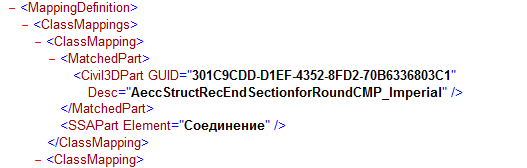
Для каждого сопоставляемого элемента в схеме должны присутствовать соответствующие атрибуты Autodesk Civil 3D с указанием далее элемента Storm and Sanitary Analysis.
Для элемента Autodesk Civil 3D должен быть указан GUID (идентификатор элемента), а затем описание (используется для облегчения считывания файла, но фактически в сопоставлении не участвует).
 «Создать проект»
«Создать проект»  «Установить каталог трубопроводных сетей»). По умолчанию для каталога элементов используется путь C:\ProgramData\Autodesk\C3D <версия>\rus\Pipes Catalog\. Для получения дополнительной информации см. раздел "Установка каталога элементов трубопроводной сети".
«Установить каталог трубопроводных сетей»). По умолчанию для каталога элементов используется путь C:\ProgramData\Autodesk\C3D <версия>\rus\Pipes Catalog\. Для получения дополнительной информации см. раздел "Установка каталога элементов трубопроводной сети".
Далее приведен пример идентификатора элемента (полужирным шрифтом) для концентрического цилиндрического колодца в британской системе единиц, доступного в следующих папке и файле: ...\US Imperial Structures\Junction Structures with Frames\ AeccStructConcentricCylinder_Imperial.xml
<ColumnConst desc="Part ID" dataType="string" unit="" name="PrtID" id="CC5" visible="0" context="Catalog_PartID"index="0">CFDB68E2-8070-4463-8BA0-F44037BAF991</ColumnConst>
Для элемента Storm and Sanitary Analysis необходимо указать тип и специфичные атрибуты. Убедитесь, что семейства труб Autodesk Civil 3D сопоставляются со звеньями Storm and Sanitary Analysis, а семейства колодцев Autodesk Civil 3D — с узлами Storm and Sanitary Analysis.
| Элементы узлов Storm and Sanitary Analysis | Элементы звеньев Storm and Sanitary Analysis |
|
Соединение |
Транспортное звено |
|
Слив |
Насос |
|
Вместимость |
Выпускное отверстие |
|
Водовыпуск |
Плотина |
|
Водозабор в потоке |
Водовыпуск |
В следующих примерах показаны элементы Autodesk Civil 3D, которые сопоставляются с элементами Storm and Sanitary Analysis различных типов. Полужирным шрифтом выделены атрибуты, которые для обеспечения корректного сопоставления требуют корректировки. Элементы, выделенные красным цветом, соответствуют именам тегов схемы и не предполагают изменений при использовании с одним типом элементов.
Этот формат также используется для большинства других элементов, за исключением водоприемников и транспортных звеньев. Например, соединения можно заменить требуемым типом элементов: "Вместимость", "Водовыпуск", "Отвод потока" и т. д.
Соединения (или другие узлы)
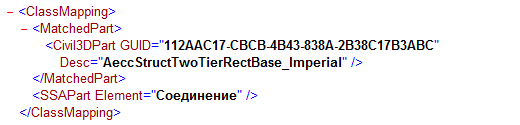
Комбинированный слив
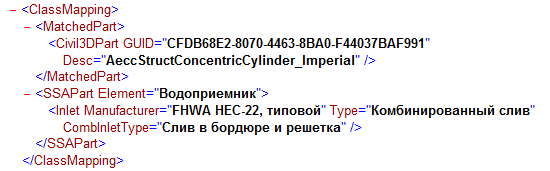
Слив в бордюре
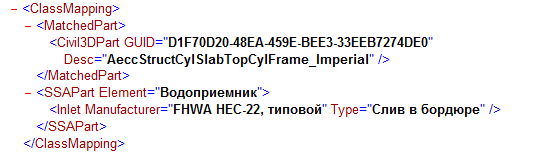
Решетчатый слив
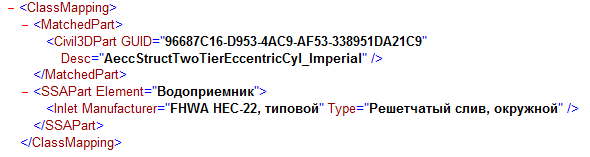
Максимальное сечение захвата

Слив на разделительной полосе и в кювете
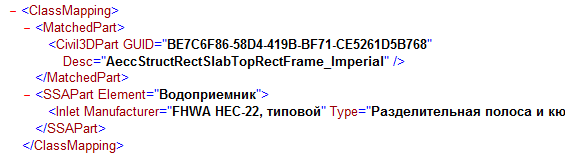
Транспортное звено: труба

Возможные типы транспортного звена: труба, открытый канал, прямоугольный или прямой.
Форма зависит от выбранного типа (см. список доступных форм для каждого типа в Storm and Sanitary Analysis).
Транспортное звено: прямоугольный (с атрибутами прямоугольного сечения и входного отверстия)
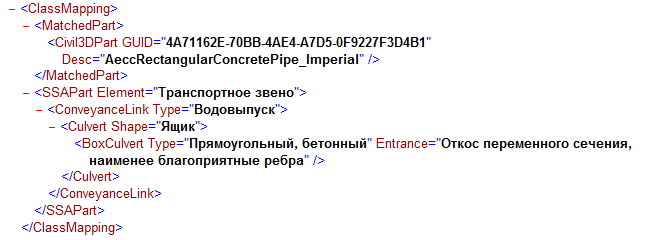
Особый случай: настраиваемые сливы
Слив в Storm and Sanitary Analysis является особым случаем, поскольку имеются дополнительные "размерные" атрибуты, которые можно использовать для сопоставления с элементом каталога по более точным критериям. Для получения дополнительной информации см. указанный выше файл SSA_Mapping_Definition.docx. Убедитесь в том, что при сопоставлении используются соответствующие атрибуты для конкретного элемента в Storm and Sanitary Analysis.
Пример (в данном примере сопоставляется пользовательская круглая решетка FDOT с пользовательскими атрибутами)
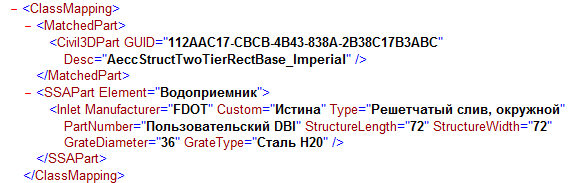
Особый случай: водовыпуски
Водовыпуски в решении не учитываются, поскольку не имеют связанных идентификаторов элемента. В файле STM водовыпуску соответствует последний и наиболее низкий узел. Для водовыпусков в файле STM свойства не указаны. Узлам водовыпусков невозможно присвоить тип соединения или GUID в файле STM. Это не вызывает ошибку в Storm and Sanitary Analysis, поскольку узлы будут импортированы как водовыпуски Storm and Sanitary Analysis. Однако при импорте данных обратно в Autodesk Civil 3D для водовыпуска используется семейство элементов с меткой «Оголовок водовыпуска» на вкладке «Импорт» диалогового окна «Параметры сопоставления элементов по умолчанию».
Пример сопоставления элементов: импорт и экспорт
В следующих разделах на простом примере поясняется система и параметры сопоставления элементов.
Экспорт труб из Autodesk Civil 3D
Следующий сценарий начинается с создания в чертеже двух труб различных типов с последующим экспортом в файл STM и проверкой свойств файла.
- В этом примере в Autodesk Civil 3D создаются две несоединенные трубы с помощью списка элементов Storm Sewers с нулевыми колодцами:
- Бетонная труба диаметром 12 дюймов
- Труба из гофрированного полиэтилена высокой плотности 4 дюйма
- Откройте диалоговое окно "Параметры элементов трубопроводной сети" и проверьте параметры сопоставления элементов. На вкладке "Экспорт":
- Бетонная труба сопоставляется с круглой трубой
- Труба из полиэтилена высокой плотности сопоставляется с круглой трубой
Это означает, что оба типа труб будут экспортированы в тип "Круглая труба".
- На вкладке "Импорт" в разделе "Импорт труб" трубы круглого сечения соответствуют только одному типу - "Бетонная труба".
Это означает, что по умолчанию небетонные круглые трубы, например, трубы из гофрированного полиэтилена высокой плотности при импорте заменяются бетонными трубами. В следующем примере показан способ настройки файла XML сопоставления элементов с сохранением типа трубы при импорте.
- Проверьте, что для параметра "Использовать идентификаторы импортированных элементов для семейства элементов" установлено значение "Да".
- Убедитесь в том, что для параметра "Разрешить изменение семейства элементов" установлено значение "Да".
- Выполните экспорт труб в файле STM.
- Откройте файл STM в текстовом редакторе и просмотрите его свойства.
- Бетонная труба отображается следующим образом:
"Тип линии = ","Cir"
"Идентификатор элемента линии = ","30921980-2D9B-493A-88C5-6D10AEA8B835"
"Описание элемента линии = ","AeccCircularConcretePipe_Imperial"
- Трубы из гофрированного полиэтилена высокой плотности отображаются следующим образом:
"Тип линии = ","Cir"
"Идентификатор элемента линии = ","864CAB49-5CD4-47E7-978B-A0E9D6B8107C"
"Описание элемента линии = ","AeccCircularCorrugatedHDPEPipe_Imperial"
Совет: Экспорт трубопроводной сети в файл STM позволяет быстро выполнить определение идентификаторов элементов, необходимых для файла XML сопоставления элементов. - Бетонная труба отображается следующим образом:
- Просмотрите таблицу типов элементов STM в данном разделе.
Обратите внимание на то, что указанный выше тип линии "Cir" по умолчанию сопоставляется с транспортным звеном - трубой круглого сечения.
Импорт и экспорт из Storm and Sanitary Analysis без настройки сопоставления в файле XML сопоставления элементов
Следующий сценарий продолжается с описанных выше шагов. Предполагается, что создан файл STM, и указан файл XML сопоставления элементов по умолчанию без соответствий.
- В Autodesk Storm and Sanitary Analysis откройте новый проект и импортируйте созданный выше файл STM.
- Проверьте свойства созданных элементов.
- Трубы создаются как транспортное звено - труба круглого сечения.
- Экспортируйте трубопроводную сеть из Storm and Sanitary Analysis в формат Hydraflow Storm Sewers.
- Выполните проверку файла STM.
- Бетонная труба отображается образом:
"Тип линии = ","Cir"
"Идентификатор элемента линии = ","30921980-2D9B-493A-88C5-6D10AEA8B835"
"Описание элемента линии = ","AeccCircularConcretePipe_Imperial"
- Трубы из гофрированного полиэтилена высокой плотности отображаются следующим образом:
"Тип линии = ","Cir"
"Идентификатор элемента линии = ","864CAB49-5CD4-47E7-978B-A0E9D6B8107C"
"Описание элемента линии = ","AeccCircularCorrugatedHDPEPipe_Imperial"
- Бетонная труба отображается образом:
- Импортируйте файл STM в Autodesk Civil 3D.
- Просмотрите свойства трубопроводной сети.
- Изначально определенная как бетонная, труба сохраняет описание "Бетонная труба 12 дюймов".
- Однако трубы, изначально определенные как "Труба из гофрированного полиэтилена высокой плотности 4 дюйма", изменяются на трубы типа "Бетонная труба 12 дюймов". Причиной является то, что трубы круглого сечения, импортированные из файлов STM, имеют только один параметр сопоставления в указанных выше параметрах импорта.
Для решения этой проблемы можно настроить особые соответствия в файле XML сопоставления элементов, как описано ниже.
Импорт в Storm and Sanitary Analysis с настройкой сопоставления в файле XML сопоставления элементов
Следующий сценарий продолжается с описанных выше шагов. Должен быть создан файл STM.
- Откройте файл XML сопоставления элементов по умолчанию в текстовом редакторе. Этот файл находится в папке C:\ProgramData\Autodesk\SSA <версия>\Support\SSA_Mapping_Definition_Civil.XML.
- Добавьте следующие соответствия для бетонной трубы:
<ClassMapping> <MatchedPart> <Civil3DPart GUID="30921980-2D9B-493A-88C5-6D10AEA8B835" Desc="AeccCircularConcretePipe_Imperial"/> </MatchedPart> <SSAPart Element="ConveyanceLink"> <ConveyanceLink Type="Pipe"> <Pipe Shape="Circular"/> </SSAPart> </ClassMapping>
- Для трубы из гофрированного полиэтилена высокой плотности добавьте следующее соответствие:
<ClassMapping> <MatchedPart> <Civil3DPart GUID="864CAB49-5CD4-47E7-978B-A0E9D6B8107C" Desc="AeccCircularCorrugatedHDPEPipe_Imperial"/> </MatchedPart> <SSAPart Element="ConveyanceLink"> <ConveyanceLink Type="Pipe"> <Pipe Shape="Circular"/> </SSAPart> </ClassMapping>
Прим.: Для указанных выше соответствий при экспорте в Storm and Sanitary Analysis сохраняется существующее определение круглых труб, но при необходимости также возможно сопоставление с определенным элементом в Storm and Sanitary Analysis. - Снова импортируйте файла STM в Autodesk Civil 3D.
Теперь, поскольку в файле XML сопоставления элементов имеются настроенные соответствия, для труб корректно восстановлены исходные описания.
- Просмотрите свойства трубопроводной сети.
- Для труб, изначально определенных как бетонные, сохраняется определение "Бетонная труба 12 дюймов".
- Для труб, изначально определенных как "Труба из гофрированного полиэтилена высокой плотности 4 дюйма", сохраняется определение "Труба из гофрированного полиэтилена высокой плотности 4 дюйма".
Прим.: Если не удалось получить описанные выше результаты, убедитесь в том, что для параметра "Использовать идентификатор импортированного элемента для семейства элементов" установлено значение "Да".
Это только один пример использования файла XML сопоставления элементов для обеспечения целостности данных при переносе информации между системами Autodesk Civil 3D и Autodesk Storm and Sanitary Analysis. В данном примере в Storm and Sanitary Analysis указаны только круглые трубы. Однако можно также указать имя элемента для импорта в Storm and Sanitary Analysis путем изменения параметров элемента SSA в файле XML сопоставления элементов.